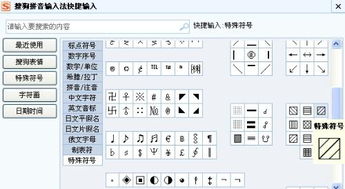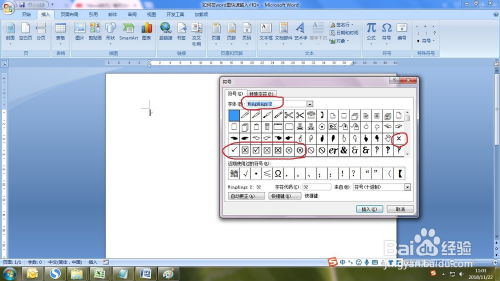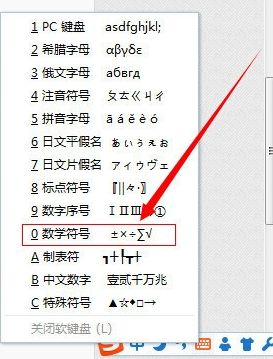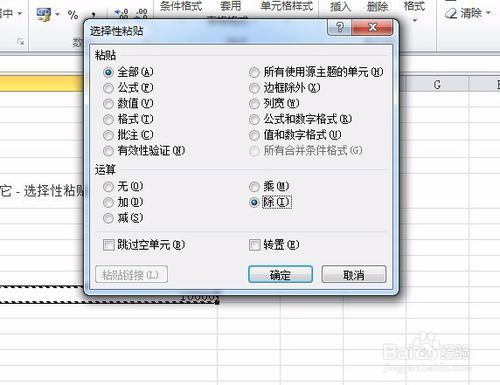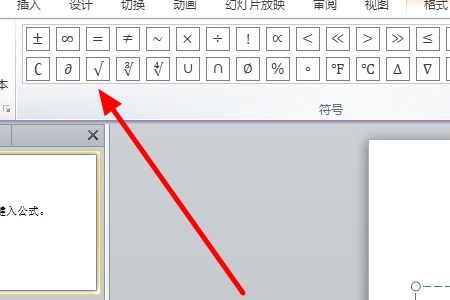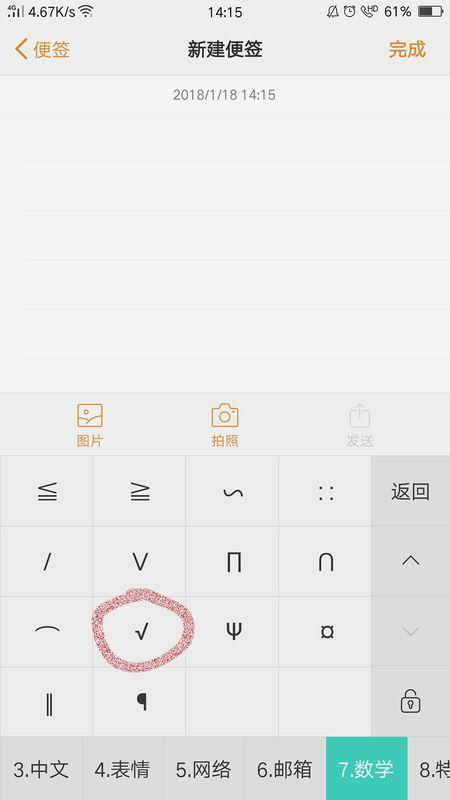如何在键盘上输入radic(根号)符号
在日常生活和工作中,我们经常会遇到需要在键盘上输入特殊符号的情况,比如根号(radic,通常用“√”表示)。对于不熟悉电脑操作的人来说,这可能是一个小小的挑战。不过,不用担心,本文将详细介绍几种在键盘上打出根号(“√”)的方法,这些方法不仅简单易学,而且适用于大多数电脑用户。

一、输入法直接输入
很多现代的中文输入法都支持直接输入特殊符号,包括根号。以下是具体步骤:

1. 打开文档或输入框:首先,打开一个需要输入根号的文档,或者打开一个可以输入文字的界面,比如聊天窗口。

2. 调用输入法:确保你的输入法已经开启,并且处于中文输入状态。
3. 输入拼音:直接在键盘上输入“dui”(对的拼音),在候选词中第五个通常就是根号的符号“√”。选择这个符号,它就会被输入到文档中。
这种方法简单快捷,适合需要快速输入根号的情况。
二、使用Word的符号功能
如果你正在使用Microsoft Word或其他类似的文字处理软件,你可以利用软件自带的符号功能来输入根号。以下是具体步骤:
1. 打开Word文档:首先,确保你已经打开了Word软件,并且创建了一个新的文档或打开了需要编辑的文档。
2. 选择插入符号:点击菜单栏上的“插入”按钮,然后在下拉菜单中选择“符号”功能。你会看到一个带有小三角形的符号选项,点击这个小三角形,选择“其他符号”。
3. 查找根号:在弹出的符号窗口中,你会看到一个设置框。在字体下拉菜单中选择“Wingdings 2”或其他包含根号的字体。此时,你会在符号列表中找到带方框的根号,或者其他样式的根号。选中你需要的根号,然后点击“插入”按钮。
4. 调整格式:如果需要,你可以通过调整字体大小、颜色等属性来使根号与文档的其他部分更加协调。
这种方法适合在Word文档中大量使用特殊符号的情况,而且Word的符号库非常丰富,几乎可以找到所有需要的符号。
三、使用快捷键和字体转换
有些用户可能更喜欢使用快捷键或者通过改变字体来输入特殊符号。以下是一种利用字体转换的方法:
1. 输入大写字母:在文档中先输入一个大写的字母,比如“R”。
2. 选择字体:选中这个字母,然后在字体下拉菜单中选择“Wingdings 2”或其他包含根号的字体。你会看到,这个字母会自动转换成带方框的根号或者其他特殊符号。
这种方法的好处是,一旦你熟悉了这个过程,就可以非常快速地输入根号,甚至不需要打开符号库。
四、利用第三方软件或插件
除了上述方法外,你还可以考虑使用第三方软件或插件来输入特殊符号。这些软件或插件通常提供了更加丰富的符号库和更加便捷的操作方式。
1. 安装软件:首先,你需要在你的电脑上安装一个支持特殊符号输入的软件或插件。这些软件可以在网上找到,并且大多数都提供了免费试用或免费版本。
2. 选择符号:打开软件后,你会看到一个包含各种符号的界面。在这个界面中,你可以通过浏览或搜索来找到你需要的根号符号。
3. 复制粘贴:选中你需要的符号,然后复制它。回到你的文档或输入框中,粘贴这个符号即可。
这种方法适合需要频繁输入大量特殊符号的用户,或者那些希望拥有更多自定义选项的用户。
五、注意事项
1. 兼容性:不同的电脑、操作系统和软件对特殊符号的支持程度可能有所不同。因此,在输入特殊符号之前,最好先确认你的电脑和软件是否支持这些符号。
2. 准确性:虽然大多数输入法、软件和插件都提供了非常准确的符号输入功能,但仍然有可能出现错误。因此,在输入特殊符号后,最好仔细检查一遍,确保符号正确无误。
3. 备份:在输入大量特殊符号的文档中,最好定期备份你的工作。这样,即使出现意外情况导致文档损坏或丢失,你也可以通过备份文件来恢复你的工作。
六、总结
通过本文的介绍,相信你已经掌握了多种在键盘上输入根号的方法。这些方法既有简单易学的输入法直接输入,也有功能强大的Word符号功能,还有快捷方便的字体转换和第三方软件插件。你可以根据自己的需求和喜好选择最适合你的方法。
在日常生活中,我们经常会遇到需要输入特殊符号的情况。掌握这些方法后,你将能够更加轻松自如地应对这些挑战,提高你的工作效率和生活质量。希望本文能够帮助到你,并且让你在输入特殊符号时更加得心应手。
- 上一篇: 快速解决拉肚子拉稀的实用方法
- 下一篇: 探索奇妙的昆虫世界:多样种类大揭秘
-
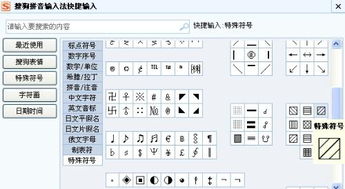 电脑输入对勾/打勾(√)及Radic符号的方法资讯攻略11-18
电脑输入对勾/打勾(√)及Radic符号的方法资讯攻略11-18 -
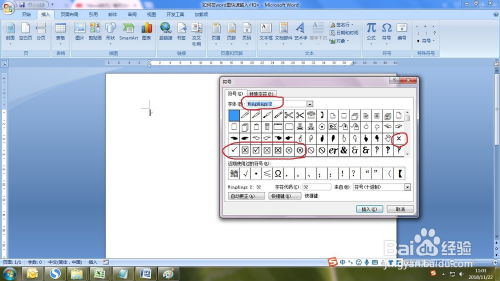 如何输入对勾符号(√)资讯攻略11-19
如何输入对勾符号(√)资讯攻略11-19 -
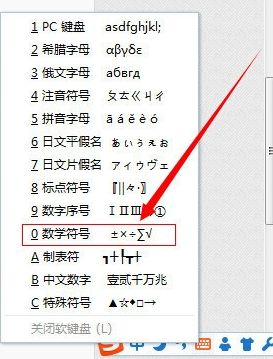 如何输入根号符号资讯攻略02-24
如何输入根号符号资讯攻略02-24 -
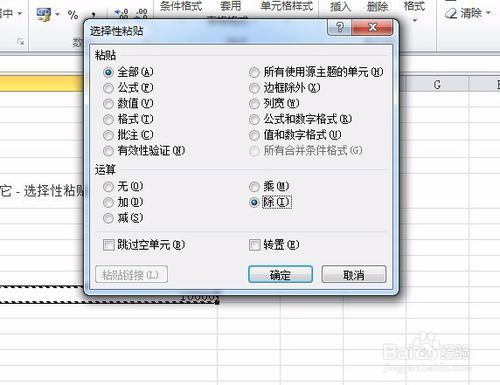 掌握4种高效输入“√(对号)”符号的快捷方法资讯攻略12-01
掌握4种高效输入“√(对号)”符号的快捷方法资讯攻略12-01 -
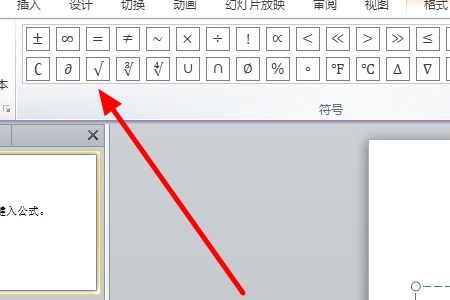 如何在电脑或手机上打出根号符号?资讯攻略11-15
如何在电脑或手机上打出根号符号?资讯攻略11-15 -
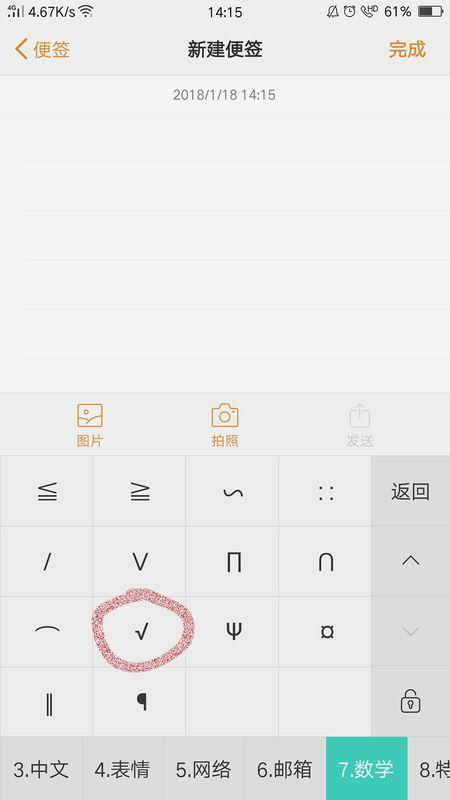 手机如何打出根号符号?资讯攻略11-14
手机如何打出根号符号?资讯攻略11-14